CMS: Dinamik Sayfa Veri Kümesi Ayarlarınızı Değiştirme
5 dk.
CMS (İçerik Yönetim Sistemi) dinamik sayfa veri kümesi ayarları, dinamik sayfalarınızda gösterilen içeriği değiştirmenize ve yönetmenize olanak sağlar. Buradan modu değiştirebilir, koleksiyon izinlerine erişebilir, yük başına öge sayısını ayarlayabilir ve filtre/sıralama koşulları ekleyebilirsiniz.
Wix Editör
Studio Editor
- Editörünüzde ilgili dinamik sayfaya gidin.
- İlgili veri kümesi ayarlarına gidin:
- Sol taraftaki CMS simgesine
 tıklayın.
tıklayın. - Sayfa Bağlantılarını Yönet simgesine tıklayın.
- Diğer Eylemler simgesine tıklayın.
 dinamik sayfa veri kümesinin yanındaki Veri kümesi ayarları'nı seçin.
dinamik sayfa veri kümesinin yanındaki Veri kümesi ayarları'nı seçin.
- Sol taraftaki CMS simgesine
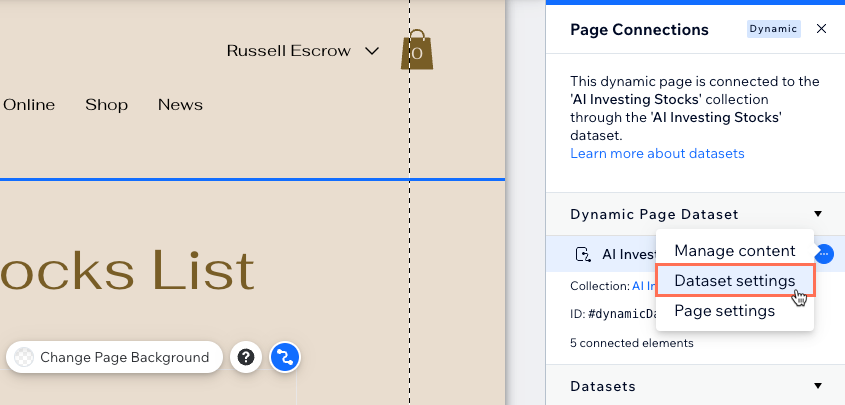
- Mevcut seçenekleri kullanın:
İpucu: Veri kümesine bağlı koleksiyona gitmek için Koleksiyona bağlı başlığının yanındaki Aç'a tıklayın.- İzinler: Canlı sitenizde koleksiyon içeriğini kimlerin görüntüleyebileceğini, ekleyebileceğini, güncelleyebileceğini ve silebileceğini belirleyin. Koleksiyon izinlerini ayarlama hakkında daha fazla bilgi edinin.
- Veri kümesi adı: Veri kümenizin Sayfa Bağla panellerinde görünen adı.
- Veri Kümesi Kimliği: (Yalnızca Velo) Sayfanızın kodunda kullanılan veri kümesinin özgün tanımlayıcısı.
- Veri kümesi modu: Veri kümesinin koleksiyonunuzdaki verileri okuyabilmesi veya hem okuyup hem yazabilmesi bu ayara bağlıdır. Veri kümesi modunu değiştirmek için açılır menüye tıklayın:
- Okuma: Sayfa ögeleri koleksiyon içeriğini okur ve canlı sitenizde gösterir. Ancak site ziyaretçileri koleksiyonunuzdaki hiçbir içerik üzerinde ekleme, silme ve düzenleme işlemleri yapamaz.
- Oku ve Yaz: Ziyaretçilerin yeni içerik eklemesine ve mevcut koleksiyon içeriğini değiştirmesine izin vermek için bu modu kullanın. Oku ve Yaz modunda ziyaretçiler canlı sitenizdeki kullanıcı giriş ögeleri ve gönder düğmesi üzerinden koleksiyon içeriğinde düzenleme veya ekleme yapabilirler. Ayrıca sayfa ögeleri koleksiyon içeriğini okur ve canlı sitenizde gösterir.
- Yükleme başına öğe: Bu alan, bağlı tekrarlayıcılar ve galerilerde başlangıçta kaç öğenin yükleneceğini belirler. Ayrıca, ziyaretçilerin 'Daha fazla yükle' düğmesine, "Sonraki/Önceki sayfa" düğmelerine veya sayfalama çubuklarına tıkladığında kaç ek öğenin görüneceğini kontrol eder. Yükleme başına öğe alanını ayarlama hakkında daha fazla bilgi edinin.
- Performans: (Yalnızca kodlama için) Veri kümesi verilerinin yalnızca sayfanın tamamının yüklenmesi tamamlandıktan sonra getirilmesini istiyorsanız, Sayfa yüklendikten sonra getir onay kutusunu işaretleyin. Sayfanın ilk oluşturulması bu veri kümesi tarafından engellenmeyeceği için sayfanın daha hızlı yüklenmesini sağlar.
İpucu: Verileri görüntüleyen öğeler başlangıçta görünür olmadığında bu seçeneği öneririz. Örneğin, 'Görüntülenmemesi' veya bir bölümün açılması gerektiği gibi. - Filtre: Sayfada yalnızca belirli ögelerin görünmesini sağlamak için veri kümenize filtreler ekleyin.
- Sıralama: Koleksiyon ögelerinin sayfanızdaki görüntülenme sırasını kontrol etmek için sıralamalar ekleyin.
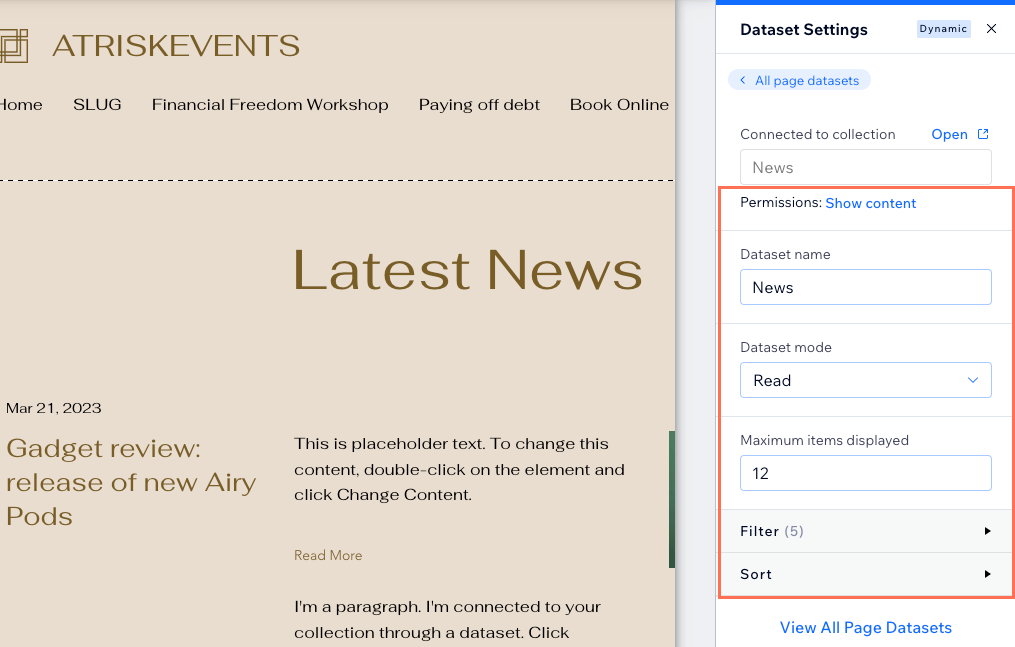
- Bağlantılarınızı test etmek için Önizle'ye tıklayın.
- Değişiklikleri yayınlamaya hazır olduğunuzda Yayınla'ya tıklayın.
Not:
Dinamik sayfaların veri kümesi modunda Yazma seçeneği yoktur, çünkü dinamik sayfalar koleksiyon içeriğini sitenizde göstermek zorundadır. Yazma modu veri kümesinin yalnızca koleksiyon içeriğinde düzenleme veya ekleme yapmasına izin verir.

